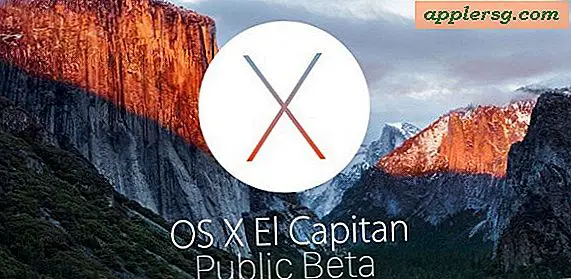Mac Firmware-wachtwoord omzeilen
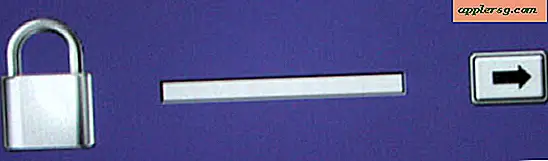
Wilt u het Mac-firmware-wachtwoord van het opstartniveau omzeilen? U kunt een firmwarewachtwoord omzeilen door een beetje een hardware-hack uit te voeren. Er zijn veel redenen waarom je de beveiliging van je firmware wilt omzeilen, maar dit is de reden waarom we de instructies van een anonieme indiener hebben gekregen:
"Dit is een tutorial voornamelijk voor de mensen op mijn school die hun macbooks willen aanpassen, die door de school worden verhuurd. Deze computers worden beschermd door het firmwarewachtwoord. Dit voorkomt dat u opstart in Single User Mode, Verbose Mode, Safe Mode, Target Disk-modus en het opstarten van een externe harde schijf of netwerk. Er is een zeer eenvoudige manier om deze beperkingen te verwijderen. "
Ik weet niet op welke school ze staan, maar het is best cool om een MacBook van je te hebben die door een school wordt geleverd. Hoewel ik deze activiteit niet kan vergoelijken, moet ik zeggen dat ik als nieuwsgierige en technisch onderlegde student exact hetzelfde zou hebben gedaan ... met dat in gedachten heb ik de instructies gereproduceerd zoals ze hieronder aan ons werden verstrekt:
Een Mac Firmware-wachtwoord omzeilen
Dit zou moeten werken op zowel EFI (Intel) en OFI (PPC) gebaseerde Macs. Dit is een op hardware gebaseerde hack, wees voorzichtig! We zijn niet verantwoordelijk voor iets dat fout kan gaan in het proces.
In wezen verwijdert u het RAM van het systeem en installeert u het opnieuw, dit zijn de stappen voor een MacBook. Dit werkt hetzelfde op andere Macs, maar het verwijderen van de RAM is duidelijk anders, dus je moet begrijpen hoe je dat moet doen. Hier zijn instructies voor MacBooks:
1) Schakel uw computer uit
2) Verwijder de batterij
3) Verwijder de drie kruiskopschroeven die zich op de L-beugel bevinden
4) Verwijder de L-beugel
5) Verschuif een van de hendels (het maakt niet uit welke) links. Hierdoor wordt het RAM vrijgegeven
6) Beweeg de RAM-kaart voorzichtig naar buiten en leg deze opzij, u legt hem later terug (raak de goudstaven aan de voorkant NIET aan, u kunt hem breken)
7) Plaats de L-beugel terug en plaats de batterij terug
8) Start de computer op met COMMAND + OPTION + P + R (reset de parameter ram)
9) Wacht tot het opstartgeluid 3 keer klinkt
10) Laat de toetsen los en sluit de machine af zodra u het inlogscherm bereikt
11) Verwijder batterij en L-beugel, vervang de RAM-module en schuif de hendel naar achteren terwijl u deze naar binnen duwt totdat hij niet meer beweegt
12) Vervang de batterij en L-beugel
13) Als je nu de machine start, moet je het Mac-firmwarewachtwoord omzeilen.
U kunt de machine nu zoals gewoonlijk gebruiken, opstarten vanaf een externe schijf of wat dan ook.
Vergeet niet dat dit het wachtwoord voor het opstartniveau van de firmware omzeilt. De meeste Macs hebben de op software gebaseerde wachtwoordbeveiliging alleen mogelijk in de vorm van een gebruikersaanmelding en wachtwoord. Als dit het geval is, kunt u methoden gebruiken om een vergeten Mac-wachtwoord opnieuw in te stellen om de gebruikersaanmelding volledig te omzeilen (instructies voor OS X Lion zijn iets anders).